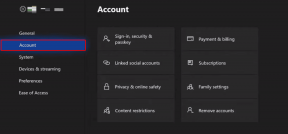Comment activer/désactiver les têtes de chat sur Messenger
Divers / / April 05, 2023
L'application de messagerie mobile gratuite, Facebook Messenger, est utilisée pour les discussions de groupe, la messagerie instantanée et le partage d'images, de vidéos et de fichiers audio. Pour communiquer avec ceux qui sont à des milliers de kilomètres, téléchargez Facebook Messenger. Facebook se connecte à un réseau de milliards d'utilisateurs sur une seule plateforme. De plus, vous pouvez ajouter des personnes à partir de la liste de contacts de votre téléphone. Cependant, les profils des utilisateurs peuvent être personnalisés à l'aide de leurs numéros de téléphone ou de leur compte Facebook. Lorsque vous recevez un nouveau message sur Facebook, une tête de discussion (un cercle avec l'image de votre ami) apparaît. Appuyez simplement sur la tête de discussion pour afficher et répondre à un message sans quitter l'écran actuel. Lorsque vous avez terminé de discuter, faites simplement glisser les têtes de discussion vers le bas de l'écran pour les fermer. Vous pouvez déplacer les têtes de chat sur votre écran avec votre doigt. Les messages contextuels Facebook qui apparaissent à plusieurs reprises sur l'écran de votre téléphone peuvent parfois être ennuyeux. Si tel est le cas, il est simple de désactiver les têtes de discussion dans Messenger. Lisez ce guide pour savoir comment activer/désactiver les têtes de chat sur Messenger et comment activer les têtes de chat.

Table des matières
- Comment activer/désactiver les têtes de chat sur Messenger
- Qu'est-ce qu'une tête de chat ?
- Quelles applications ont des têtes de chat ?
- À quoi ressemblent les têtes de chat ?
- Y a-t-il encore des têtes de chat dans Messenger ?
- Comment activer les têtes de chat sur Facebook Messenger ?
- Comment désactiver les têtes de chat sur Messenger ?
- Comment gérer les têtes de chat dans Messenger ?
- Pourquoi les têtes de chat ont-elles disparu ?
Comment activer/désactiver les têtes de chat sur Messenger
Vous apprendrez comment activer/désactiver les têtes de discussion sur Messenger plus loin dans cet article. Continuez à lire pour en savoir plus en détail.
Note: Étant donné que les smartphones n'ont pas les mêmes options de paramètres, elles varient d'un fabricant à l'autre. Par conséquent, assurez-vous que les paramètres sont corrects avant de modifier quoi que ce soit sur votre appareil.
Qu'est-ce qu'une tête de chat ?
Lorsqu'un nouveau message arrive sur Messenger, les têtes de chat—icônes de profil circulaire, superposez d'autres éléments à l'écran. En appuyant sur l'un, vous pouvez répondre et lire toute la conversation dans une fenêtre contextuelle sans quitter l'application vous utilisez actuellement. Après avoir répondu, ils restent accessibles, vous permettant de rejoindre instantanément le chat sans avoir à ouvrir Messenger. Les têtes de chat sont facilement ignorées, mais elles réapparaîtront chaque fois que vous recevrez un nouveau message. Comme vous n'avez pas réellement besoin de changer d'application pour participer aux discussions en cours, c'est plus avantageux. C'est définitivement une diversion visuelle et auditive, et si vous recevez beaucoup de Messagerie Facebook, vous pourriez vous sentir un peu fatigué en essayant de suivre le rythme. Heureusement, vous pouvez désactiver la tête de chat sur Messenger à tout moment en utilisant l'onglet Paramètres de l'application. En savoir plus pour savoir comment activer/désactiver les têtes de chat sur Messenger.
Quelles applications ont des têtes de chat ?
Facebook Messenger a des têtes de chat, qui affichent l'image personnelle de l'expéditeur, qui apparaît sur le écran de téléphone comme un bulle ou point. Sans quitter l'application que vous utilisiez ou ouvrir l'application Messenger, vous pouvez afficher et répondre au message en appuyant sur la tête de conversation. Peu d'autres applications ont cette option, mais vous pouvez l'activer en téléchargeant de nombreuses applications tierces à partir du Play Store.
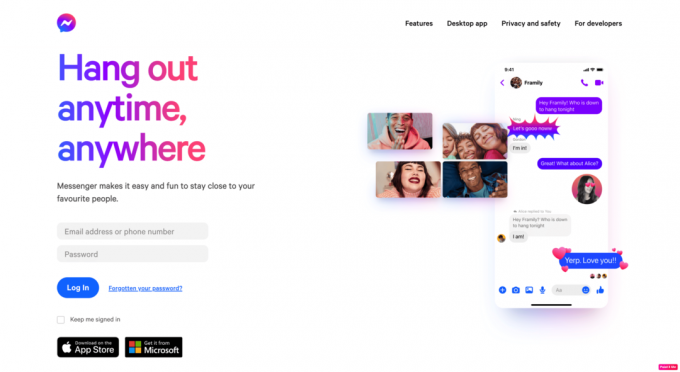
A lire aussi: Les 10 meilleures façons de corriger les erreurs de chargement des médias dans Facebook Messenger
À quoi ressemblent les têtes de chat ?
La fonction utilise le images de profil du Messager utilisateurs avec lesquels vous discutez en tant que raccourcis pour la conversation; ils apparaissent sur votre écran indépendamment de ce que vous faites et vous demandent de rejoindre le chat. De plus, Messenger propose une fonction qui vous permet de répondre instantanément depuis votre barre de notification lorsque cela est nécessaire. Il affiche l'image personnelle de l'expéditeur, apparaissant à l'écran sous la forme d'un bulle ou point.
Y a-t-il encore des têtes de chat dans Messenger ?
Oui. Vous pouvez installer Facebook et activer le Têtes de chat fonctionnalité.
Comment activer les têtes de chat sur Facebook Messenger ?
Lorsque vous utilisez d'autres applications, vous pouvez lire et répondre aux messages avec Bubbles. Lorsque vous recevez un nouveau message, une bulle (un cercle avec l'image de votre ami) apparaît. Vous devez appuyer sur la bulle pour afficher et répondre au message sans quitter l'écran actuel. Lorsque vous avez terminé de discuter, faites simplement glisser les têtes de discussion vers le bas de l'écran pour les fermer. Vous pouvez déplacer les têtes de chat sur votre écran avec votre doigt.
Suivez ces étapes pour activer les têtes de chat :
1. Ouvrez le Messager application sur votre téléphone.
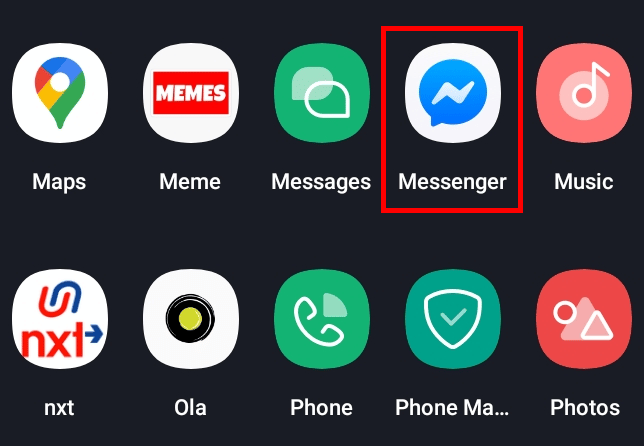
2. Tapez sur le Icône de profil du coin supérieur gauche.

3. Balayez vers le bas et appuyez sur Têtes de chat.

4. Ensuite, appuyez sur ALLER AUX PARAMÈTRES.

5. Allumer la bascule pour le Autoriser l'affichage sur d'autres applications option.

A lire aussi: Comment activer ou désactiver Google Assistant sur Android
Comment désactiver les têtes de chat sur Messenger ?
Lisez et suivez les étapes mentionnées ci-dessus pour désactiver la bascule pour le Têtes de chat possibilité dans le Menu Moi sur votre application FB Messenger.
Comment gérer les têtes de chat dans Messenger ?
Vous avez le choix sur comment et quand les applications vous avertissent des SMS et autres messages. De plus, vous pouvez désigner bulles pour une conversation, ce qui facilite la recherche et la réponse aux messages. Lorsque vous utilisez d'autres applications, vous pouvez lire et répondre aux messages avec Bubbles sur Messenger. Lorsque vous recevez un nouveau message, une bulle (un cercle avec l'image de votre ami) apparaît. Appuyez sur le bulle pour voir et répondre au message sans quitter l'écran actuel. Lorsque vous avez fini de discuter, faites glisser les têtes de chat vers le bas de l'écran pour les fermer. Tu peux déplacer les têtes de chat autour de votre écran avec votre doigt. Vous devez activer les bulles sur votre Android si elles ne le sont pas déjà. Suivre la étapes mentionnées ci-dessus pour l'activer.
Pourquoi les têtes de chat ont-elles disparu ?
Nous savons maintenant comment activer/désactiver les têtes de chat sur Messenger. Les têtes de chat de Facebook Messenger ne fonctionnent pas ou ne s'affichent pas est l'un des problèmes les plus fréquents. Les utilisateurs d'appareils Android ne pourront pas accéder à Messenger tout en dessinant sur d'autres applications lorsque ce problème existe. Les utilisateurs devront donc quitter l'application qu'ils utilisent actuellement pour voir leurs messages.
Les têtes de chat sur Facebook Messenger pour Android peuvent ne pas fonctionner ou apparaître pour les raisons suivantes :
- Ne pas autoriser l'application Messenger à s'afficher sur d'autres applications.
- Application Messenger obsolète.
- Cache d'application et données défectueux.
Recommandé:
- Comment utiliser Twitter sans compte
- Comment laisser un avis sur l'application Facebook
- Comment bloquer quelqu'un sur Messenger
- Comment quitter une discussion de groupe dans Facebook Messenger
Nous espérons que vous avez appris comment activer/désactiver les têtes de chat sur Messenger. N'hésitez pas à nous contacter avec vos questions et suggestions via la section commentaires ci-dessous. Faites-nous également savoir ce que vous voulez savoir ensuite.

Pete Mitchell
Pete est rédacteur senior chez TechCult. Pete aime tout ce qui touche à la technologie et est également un bricoleur passionné dans l'âme. Il a une décennie d'expérience dans la rédaction de guides pratiques, de fonctionnalités et de technologies sur Internet.